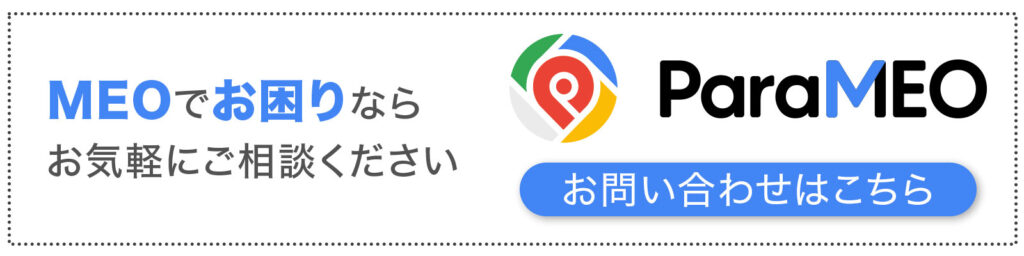お店の魅力を伝えるのに、写真を見てもらうのはとても効果的です。
お店の雰囲気や、料理やサービスの内容をお客様に分かりやすく伝えることができ、お客様の印象にも残ります。
また、検索表示の改善(MEO対策)を行う面でも確かなメリットがあります。
今回は、写真機能の概要からメリット、掲載方法や削除方法まで詳細にご説明していきます。
その前に・・・
写真の投稿と管理を行うためには、Googleビジネスプロフィールの「オーナー確認」という手続きが必要です。
まだの方はこちらの記事で手続きの方法を詳しくご説明していますので、まずはオーナー確認から始めましょう!

Googleビジネスプロフィールの写真機能とは
Googleビジネスプロフィールには、写真を投稿する機能があります。
投稿すると、店舗情報の一つとして、Googleマップの店舗ページに掲載されます。
写真は、ビジネスのオーナーはもちろん、第三者やお店を利用したお客様でも追加することができます。
オーナーが投稿した写真はユーザーが投稿したものと区別して表示させることができ、お店が伝えたい写真情報としてユーザーに見てもらうことができます。
写真投稿機能のアップデートについて
Googleビジネスプロフィールは機能向上のために日々アップデートを繰り返しています。
2023年に管理画面の形式がダッシュボードから検索画面からの編集へと完全に切り替わりました。
これに伴う形で写真を投稿、掲載する機能もアップデートしています。
アップデートに伴う大きな変更点は、写真の分類を細かく指定できなくなったこと、写真の閲覧数が表示されなくなったことの2点です。
以前の写真アップ画面:
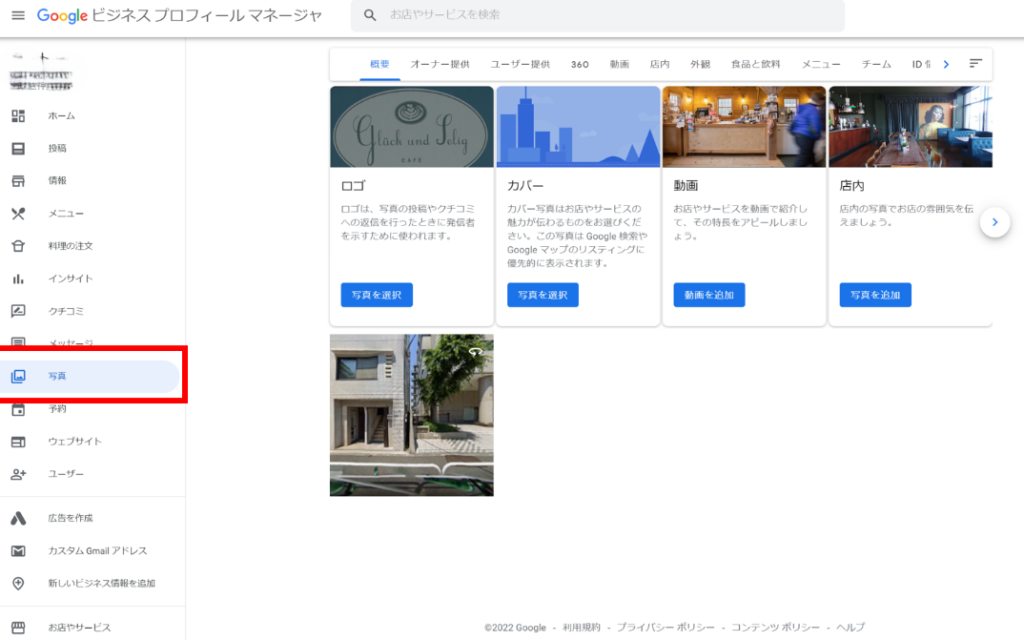
現在の写真アップ画面:
写真を載せるメリットと検索への影響
①メリット:お客様がイメージしやすくなる
基本的なことですが、内装や料理の写真が掲載されていれば、来店を検討しているお客様はお店のことをイメージしやすくなり、比較検討の材料にすることができます。
Googleも、写真投稿が他のビジネスとの差別化をはかるのに効果的だとヘルプページに記載しています。
②検索への影響:結果に表示されやすくなる
自店のGoogleビジネスプロフィールに写真を掲載することで、ユーザーの検索結果に表示されやすくなることが期待できます。
Googleは画像認識AIの技術を使ってプロフィールの画像をユーザーの検索意図と関連付けています。つまり、ユーザーが行きたい場所、食べたいものなどの写真が掲載されていれば、検索結果に表示されるチャンスが増えるということです。
参考までに、下は「新宿 もつ鍋」と検索したときの結果表示画面です。
店舗のサムネイル画像にもつ鍋の画像が表示されていることからも、Googleが文字だけでなく、写真もスクリーニングしていることが分かります。
※「新宿 もつ鍋」での検索結果
掲載できる写真の種類と実際の表示
①カバー写真
カバーに写真を設定すると、Googleマップの店舗トップページに表示されやすくなります。
カバーには、お店のビジネス内容や、商品の魅力などが一枚で伝わるような写真を選びましょう。
※必ずトップに表示されるわけではないのでこの点はご注意ください。現在の仕様では店舗トップに表示する画像をユーザーまたはオーナー側で指定することはできません。
カバー写真の表示例:
②ロゴ写真
ロゴ写真があれば、ぜひ設定することをおすすめします。
表示枠がとても小さいので、ぼんやりした写真でなく、色のコントラストのはっきりした写真にした方がくっきりとしてユーザーの視認性も高くなります。
まず、ロゴを設定すると、Googleマップのお店のトップページの右上にアイコンとして表示されます。
また、クチコミの返信画面にもお店からのコメント部分に表示されます。
③その他の写真
写真アルバムに表示される写真です。
ここに投稿した写真は、店舗を利用したお客様の投稿写真と並んで写真一覧画面に表示されます。
写真一覧画面では、お客様が投稿した写真も含めて全ての写真が一覧表示されています。(「すべて」と書いてあるカテゴリ)
「すべて」の右隣にその他の写真カテゴリが「最新」「料理、飲み物」「雰囲気」等に分かれてカルーセルで表示されており、その中に「オーナー提供」というカテゴリがあります。
ビジネスオーナーが投稿した写真はここに分類されます。
アップデート後の仕様では、この写真カテゴリの名前と数、それぞれの写真のカテゴリへの振り分けはGoogleのAIにより決定されており、任意のものに設定することはできません。
④メニュー写真
プロフィールのカテゴリ設定を飲食店に設定しているビジネスでは「メニュー」の機能が使用できます。
テキストでのメニュー登録と併せて、メニューの写真も載せておくと、Googleマップのページにメニューと一緒に写真が表示されます。
メニューの写真には、ユーザーが投稿した写真も含まれています。
またメニューは、現在の仕様ではPCのブラウザでは表示されず、スマホのみの表示となっています。
写真設定のポイント
写真を設定するにあたって、どのように写真を投稿したら良いか、迷ってしまうかもしれません。
おすすめのポイントをいくつかご紹介しますので、参考にしてみてください。
①外観写真
まず外観写真ですが、方向別に最低でも3枚は掲載しましょう。
あらゆる方向からお客様が来店する場合を想定して、店舗を見つけやすいようにするためです。
②店内写真
来店を決める際に店内の雰囲気を重視するユーザーは多いです。
レストランであれば、食事をするテーブルの画像を中心に掲載しましょう。
カウンターや個室など、様々なタイプの座席があれば、それぞれ掲載すると良いです。
店内の明るさや座席の間隔などが分かる写真があればなお良いでしょう。
③サービス(料理など)の写真
飲食店であれば、お店の人気メニューや自慢の料理を掲載しましょう。最低でも3枚はあったほうが良いです。
美味しそうに見える写真を選ぶなど、工夫しましょう。
この他には、お店で働くスタッフの写真を載せるのも効果的です。
誠実かつフレンドリーな印象を持ってもらえるような写真を選ぶことで、見た人に人間味を伝えることができ、親近感を持ってもらえます。
さらに、ホテルであれば客室の写真、ロビーなど共用部分の写真、スポーツクラブであれば設備の写真など、ユーザーが見たいであろう写真を過不足なく掲載すると効果的です。
写真のアップロード方法
それでは、実際に写真をアップロードする方法をご説明します。作業自体はとても簡単です。
まずは、下記がGoogleが定めている、掲載する写真と動画の規定です。
写真の規定
- 形式:JPGまたはPNG
- サイズ:10KB~5MB
- 推奨解像度:縦720ピクセル、横720ピクセル
- 最小解像度:縦250ピクセル、横250ピクセル
- Googleのコンテンツポリシーを守ること
- その他:ピントが合っていて明るい写真、大幅な加工を行わなず、雰囲気をありのままに伝える写真
動画の規定
- 時間:最大30秒
- ファイルサイズ:最大75MB
- 解像度:720p以上
【投稿の手順】カバーとロゴ
①管理画面トップの「写真」から入る
②それぞれ設定する
オーナーが投稿した写真が一覧表示される。
カバーとロゴは左上に表示されているのでそれぞれクリックして設定、変更
※ロゴは正方形にトリミングする必要があります。正方形の中に収まる写真を選ぶときれいに表示されます。
③審査結果を待つ
【投稿の手順】その他写真と動画
①管理画面トップの「写真」から入る
②「写真を追加」クリック
③写真や動画を選択して挿入
※写真カテゴリを指定できないので、料理写真も内観の写真も一緒にアップして大丈夫です。
④審査結果を待つ
【投稿の手順】メニュー写真
①管理画面トップの「編集メニュー」から入る
②真ん中のタブ「メニューの写真」に写真をアップロード
③審査結果を待つ
写真の削除方法
①オーナー(自分)投稿した写真
オーナー自身が投稿した写真は、1クリックで簡単に削除することができます。
削除すると、その写真はユーザーに表示されなくなります。
また、この動作は取り消すことができないので、もう一度同じ写真を掲載したい場合は、再度新しい写真として、投稿と審査のプロセスを踏む必要があります。
①写真一覧を表示し、右上のゴミ箱のマークをクリック→「削除クリック」
②ユーザーが投稿した写真
ユーザーが投稿した写真は、オーナーの任意で削除したり、非掲載にすることはできません。
無関係の写真や、ガイドラインに違反する写真、古い情報が掲載されている場合は、Googleに削除申請を行いましょう。
①写真一覧を表示し、右下の旗のマークをクリック
②必要事項を入力し、フィードバックを送信する
写真投稿の注意点
ガイドラインを守ること
Googleビジネスプロフィールは、掲載する内容に対してコンテンツポリシーを設けており、禁止されている内容を掲載することはできません。
主な禁止事項は、差別的、攻撃的、性的、無関係なコンテンツ。虚偽や誤解を招くコンテンツ。規制されている商品。無意味な内容、同じ内容の繰り返しなどです。
写真と動画にはさらに個別のルールがあり、過度の加工をしないこと、プライバシーに配慮すること、手ブレやピンぼけのない、鮮明な写真を使用することなどがあります。
少しでもルールに抵触したら不承認になるかというと、必ずしもそういうわけではありません。多少写りの悪い写真でも承認され表示されることも多々あります。
ただし、ポリシーを守り、Googleの基準に合った良質な写真を使用することが、Googleの評価を向上することになり、結果的にユーザーにも魅力が伝わることになります。
写真投稿のコンテンツポリシー:
反映に時間がかかることがある
写真を追加しても、すぐにアルバムに表示されない場合があります。
Googleの処理遅延等により審査に時間がかかっている、またはガイドラインに違反していることが考えられます。
まれですが、バグによって表示されない場合もあるので、いつまでも表示されない場合は、Googleのサポートに問い合わせしてみましょう。
よくある質問
写真を掲載する順番を決められる?
見栄えの良い写真や、期間限定のメニューを上に表示させたいことがあるかもしれません。
残念ながら、写真の表示順はGoogleのアルゴリズムにより決定され、オーナーの任意で決めることはできません。
明るく鮮明な品質の良い写真、オーナーによる写真は上位に表示されやすい傾向にあるようです。
またカバーに設定した写真はトップに表示されやすいようです。
直接並べ替えすることはできませんが、間接的に表示順位に影響を与えることができます。
ロゴを設定したのに表示されない
ロゴが表示されない場合は、下記5つの店舗の基本情報が正しく登録されているか確認してください。
ビジネス名 正確な住所 ビジネスカテゴリ 電話番号 営業時間
これらの情報が十分でないと、Googleの判断でロゴが表示されないことがあるようです。
まとめ
ご自身のGoogleビジネスプロフィールに写真を掲載することで、お店の魅力やイメージを視覚的に伝えることができ、集客につなげることができます。
掲載のポイントは、様々なタイプの写真を掲載すること、良質な写真を掲載すること、ガイドラインを守ること。この3点が特に重要かと思います。
これから写真掲載をする方は、まずはこれらの点を意識しながら写真を準備してみてください。
すでに写真を載せている方は、ロゴやカバーの設定、メニューの表示、ユーザー投稿の写真のチェックなど、もう一歩踏み込んだ対策をすると良いでしょう。
お客様側が知りたい情報と、オーナー側が伝えたい情報を掲載することを念頭に置いて、お店の魅力を効果的に発信しましょう!
弊社では、Googleマイビジネスを含む飲食店に特化したWebマーケティング事業を行っております。